Някои потребители може да получат „Грешка 1321. Настройката не може да промени файла” при опит за инсталиране на Microsoft Office 2016 или 2013 в Microsoft Windows. За да разрешите този проблем, опитайте тези стъпки.
- Използвайте „File Explorer”, за да навигирате и щракнете с десния бутон върху папката, в която инсталирате Office. (т.е. C:\Program Files\Microsoft Office)
- Избирам "Имоти“.
- Премахнете отметката от „Само за четене" кутия.
- Изберете „Разширено” бутон.
- в „Разширени атрибути“, уверете се, че “Шифровайте съдържанието, за да защитите данните” не е поставена отметка.
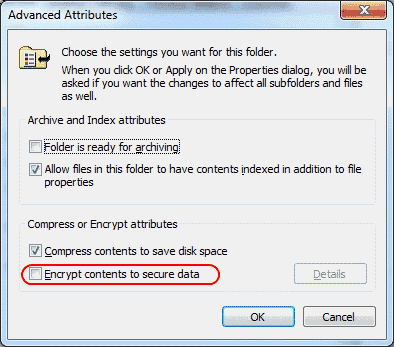
- Изберете “Добре“.
- Избери "Сигурност" раздел.
- Изберете „редактиране” бутон.
- Ако „Всеки” не е в списъка, изберете „Добавете“, след това напишете “Всеки”, за да добавите „Всеки” група към списъка.
- Изберете “Добре“.
- с „Всеки” избран, проверете „Позволява” поле на „Пълен контрол” ред.
- Изберете “Добре", тогава "Добре" отново.
- Придвижете се до „C:\ProgramData\Microsoft“.
- Щракнете с десния бутон върху „офис” папка, след което изберете „Имоти“.
- Повторете стъпки от 3 до 12 за „офис” точно както направихте папката „Microsoft Office”.
Затворете всички отворени прозорци и опитайте отново да инсталирате Microsoft Office. Дано се инсталира безпроблемно.
Този урок поправи ли нещата вместо вас? Споделете своя опит в секцията за коментари.